Sbarazzarsi del fastidioso Microsoft OneDrive Accedi Popup
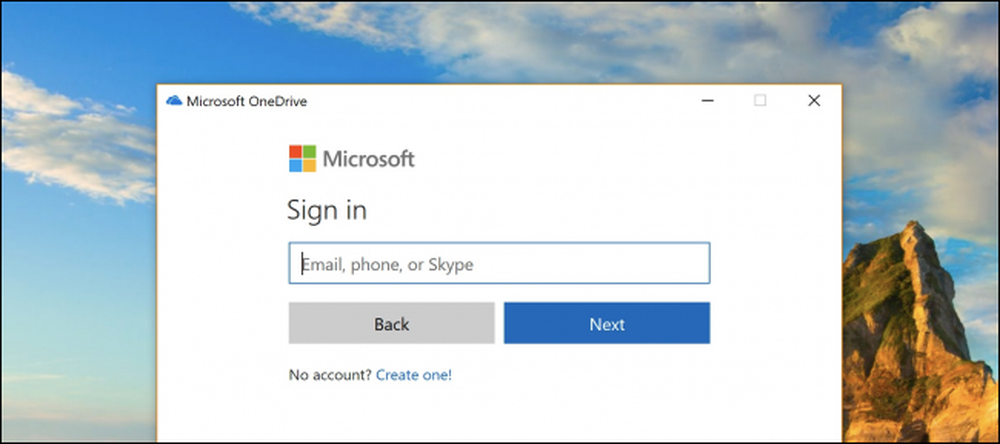
Ogni volta che riavvii il tuo PC con Windows 10, Microsoft OneDrive ti infastidisce per accedere o creare un account. Ma cosa succede se non vuoi? Cosa succede se vuoi che vada via, per sempre? Microsoft non ti offre questa opzione, ma abbiamo un modo per disabilitarla definitivamente.
Penseresti che se il computer è così intelligente, otterrebbe il messaggio dopo aver chiuso la finestra di dialogo ogni volta che riavvii. Ma no. Davvero, davvero, davvero ti vogliono iscrivere a OneDrive. Fallo smettere!
Come disattivare, uccidere, distruggere e chiudere il prompt di registrazione Microsoft OneDrive per sempre
Se vuoi che la fastidiosa finestra di dialogo scompaia per sempre, devi disabilitare OneDrive e ci sono un paio di modi in cui puoi farlo.
L'opzione più semplice: Disattiva OneDrive all'avvio
Il motivo per cui OneDrive si avvia con Windows ogni volta è perché è elencato negli elementi di avvio nella configurazione del PC. Per disattivare OneDrive dall'avvio ogni volta che si riavvia il PC, fare clic con il pulsante destro del mouse sulla barra delle applicazioni e selezionare l'opzione "Task Manager" oppure utilizzare la comoda combinazione di tasti CTRL + MAIUSC + ESC.
In Task Manager, scegli l'opzione "Altri dettagli" in basso, quindi scorri verso la scheda Avvio, dove vedrai l'elemento pubblicitario in errore. Dagli un bel colpo con il pulsante Disabilita e hai finito.
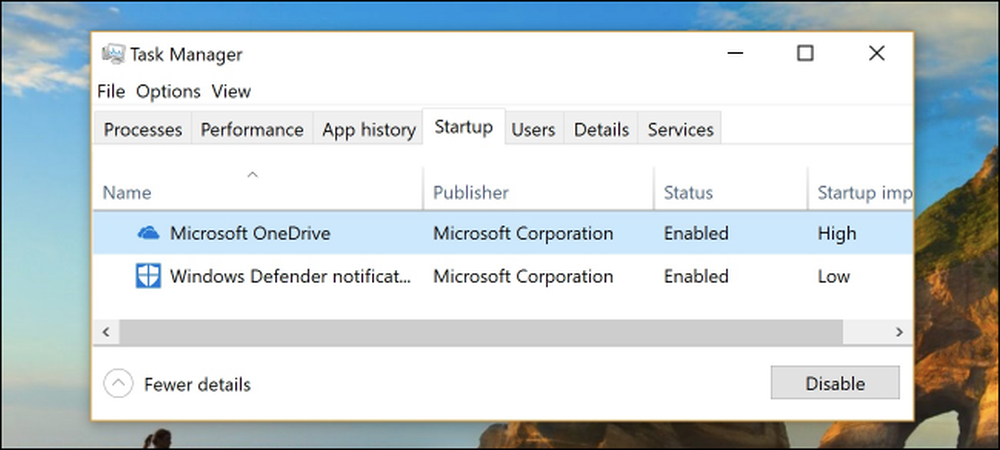
La prossima volta che riavvierai il PC, quella fastidiosa finestra di login di OneDrive dovrebbe sparire.
Non userai mai OneDrive? Puoi semplicemente disinstallarlo
Piuttosto che disabilitare qualcosa che non hai intenzione di usare, l'opzione nucleare è semplicemente disinstallarla. Vai in Impostazioni (premi Windows + I), fai clic sull'opzione "App", trova Microsoft OneDrive nella sezione "App e caratteristiche", quindi fai clic sul pulsante "Disinstalla".
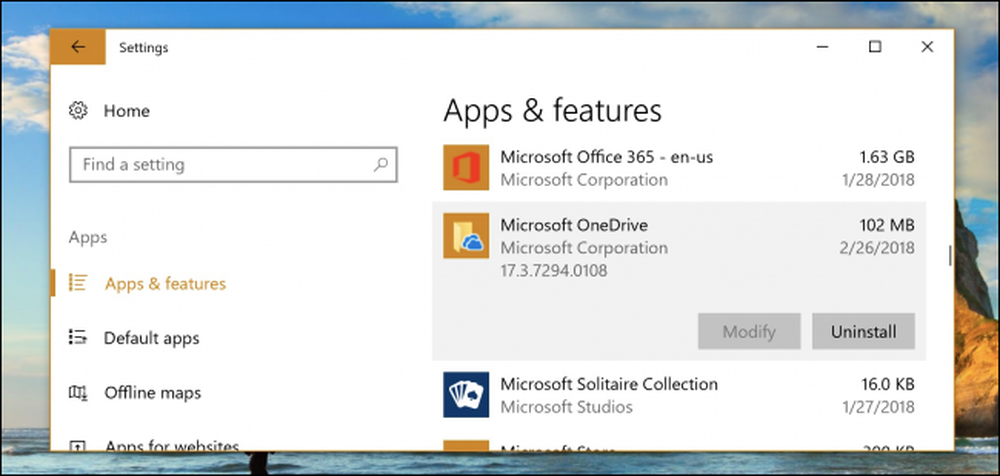
Nota: Se stai utilizzando la versione Pro di Windows, dovrai utilizzare una correzione di criteri di gruppo per rimuovere OneDrive dalla barra laterale di Esplora file, ma per gli utenti di Home e se desideri semplicemente che questo smetta di apparire e ti infastidisca all'avvio, la disinstallazione dovrebbe andare bene.
Oppure potresti usare OneDrive, forse
In alternativa, potresti utilizzare OneDrive se lo desideri. Se disponi di un abbonamento a Office 365, hai accesso a un terabyte di spazio e funziona abbastanza bene.




